iPadin olennaiset asetukset
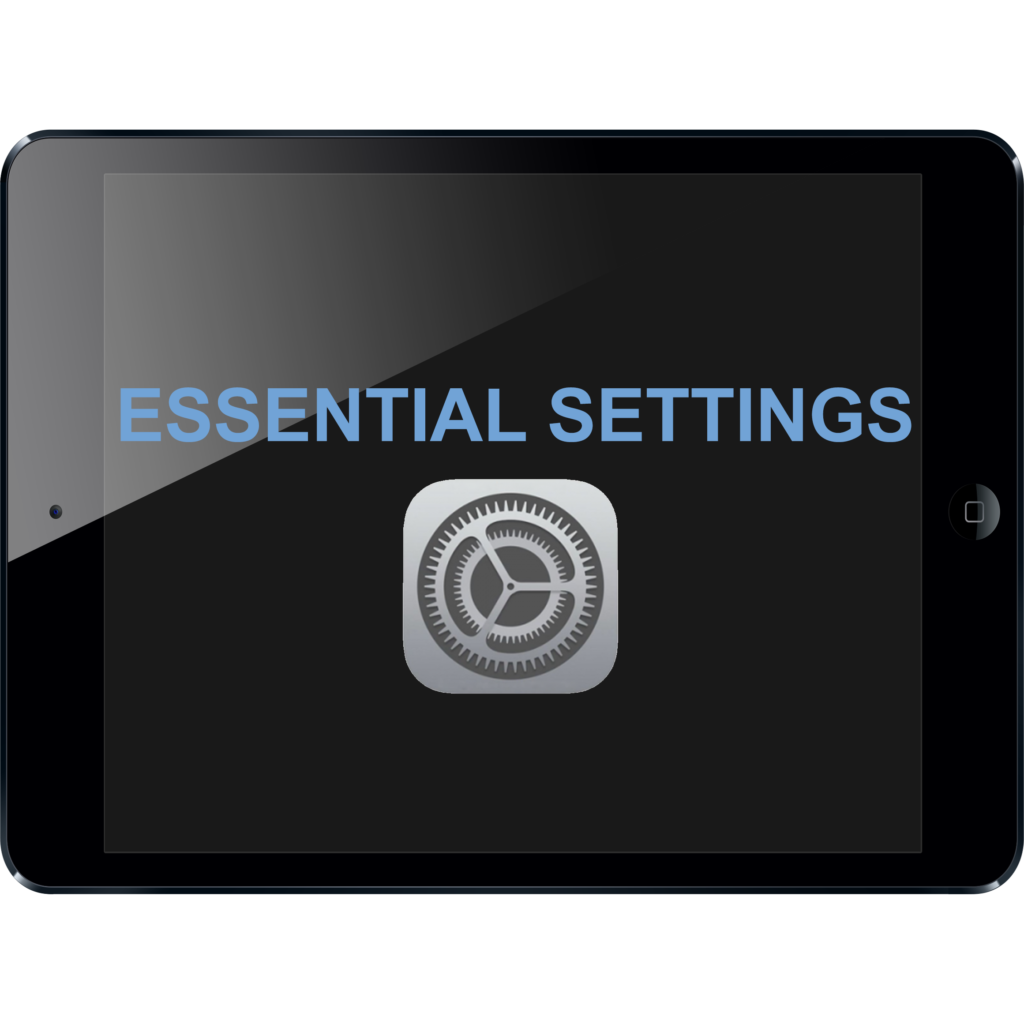
ABOUT THIS LEARNING OBJECT
Kuinka muuttaa iPadin olennaisimpia asetuksia.
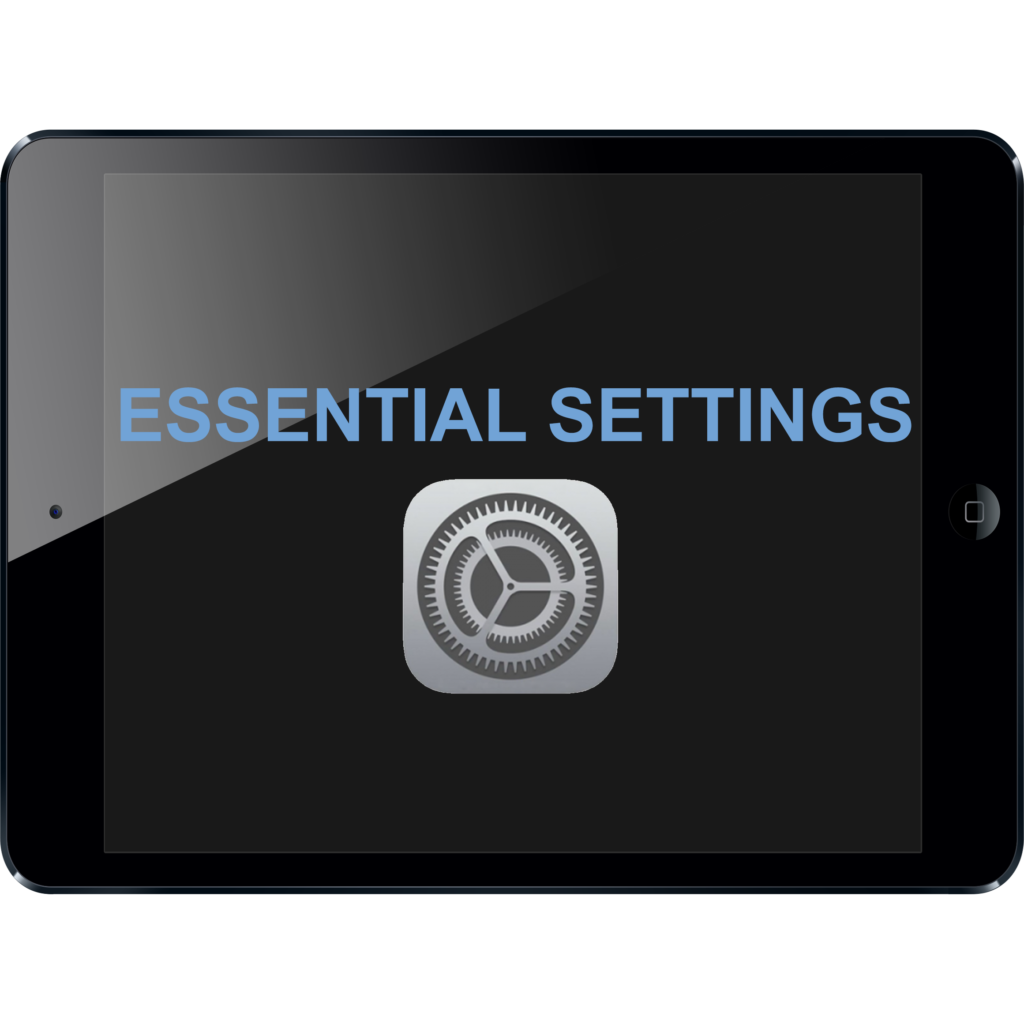
Kuinka muuttaa iPadin olennaisimpia asetuksia.
Päästäksesi iPadin ohjauskeskukseen, pyyhkäise ylöspäin ruudun alareunasta.
Ohjauskeskuksessa voit nopeasti muuttaa yleisimpiä asetuksia, kuten sitä onko Wi-Fi päällä vai ei, jne.
Voit myös säätää musiikkisäätimiä ja ruudun kirkkautta tai käynnistää kamera- tai kellosovelluksen.
VINKKI:
AirDropilla voit siirtää tiedostoja toisten Apple laitteiden kanssa bluetooth yhteyden yli.
AirPlaylla voit peilata kuvaruutusi televisioon, jos se on kytkettynä AppleTV:hen.
Sulkeaksesi ohjauskeskuksen, näpäytä ruutua vain jostakin ohjauskeskuksen ulkopuolelta.
Nähdäksesi lisää asetusvaihtoehtoja, avaa Asetukset -sovellus näpäyttämällä sen kuvaketta (harmaat hammaspyörät).
Asetukset -sovelluksessa voit muuttaa sitä miten ohjauskeskus käyttäytyy.
Muuttaaksesi asetuksia, näpäytä “ohjauskeskus” -kenttää vasemmalla olevasta valikosta.
Täällä voit valita pääsetkö ohjauskeskukseen myös lukitulta näytöltä tai muista sovelluksista.
Oletusasetuksissa nämä molemmat vaihtoehdot ovat sallitussa tilassa.
Haluat luultavasti jossakin vaiheessa käyttää iPadillasi internetiä ja tämän vuoksi sinun on liityttävä Wi-Fi verkkoon.
Päästäksesi Wi-Fi asetuksiin, näpäytä kenttää “Wi-Fi”
VINKKI:
Jos sinulla ei ole SIM kortilla varustettua iPadia, on Wi-Fi yhteys ainoa tapa päästä internetiin.
Jos Wi-Fi on kytkettynä pois päältä, voit kytkeä sen päälle näpäyttämällä sen kytkintä.
Jos Wi-Fi on jo kytkettynä päälle, sinun pitäisi nähdä kytkin vihreänä ja sen alla muita vaihtoehtoja.
Kun Wi-Fi on kytketty päälle, pitäisi sinun nähdä verkkosi.
Jos näet verkkosi, näpäytä sen nimeä.
Jos et löydä verkkoasi valikosta, voi verkossa itsessään olla iPadiin liittymätön ongelma.
VINKKI:
Verkkojen nimikentän oikeassa laidassa mahdollisesti näkyvä lukon kuvake kertoo sinulle onko verkko suojattu salasanalla vai ei.
Verkon valittuasi sinun pitää pyydettäessä syöttää salasanasi.
Syötettyäsi salasanan, paina “liity”.
Jos verkkoasi ei ole suojattu salasanalla, hypätään automaattisesti tämän vaiheen yli.
VINKKI:
Jos et tiedä verkkosi salasanaa, tutki Wi-Fi reititintäsi, sillä niistä löytyy usein salasana kirjoitettuna tarralappuun.
Jos kaikki meni niinkuin pitikin, sinun pitäisi nyt olla liittyneenä verkkoon ja verkon nimipalkin vasemmassa reunassa pitäisi näkyä sininen “oikein” -merkki.
Seuraava askel on pääsykoodin asettaminen iPadiisi.
Tämä suojaa laitettasi luvattomalta käytöltä.
Asettaksesi pääsykoodin, näpäytä kenttää “Touch ID ja pääsykoodi”.
Näpäytä nyt “ota pääsykoodi käyttöön”.
VINKKI
Jos olet jo ottanut pääsykoodin käyttöön, pitää sinun syöttää se uudelleen ennenkuin pääset muuttamaan siihen liittyviä asetuksia.
Uuteen pop-up ikkunaan voit syöttää nyt 4-merkkisen pääsykoodin
Pääsykoodisi tulisi olla helposti muitettava, muttei kuitenkaan sellainen jonka joku muu saattaa arvata, esim. 1234 tai 0000
VINKKI:
Jos näpäytät “pääsykoodivalinnat” voit syöttää toisenlaisen koodin -esimerkiksi sellaisen jossa on enemmän merkkejä tai myös kirjaimia.
Syötettyäsi pääsykoodin, sinua pyydetään syöttämään se heti toistamiseen. Tällä varmistetaan ettet tehnyt virhelyöntejä pääsykoodia syöttäessäsi.
Pääsykoodisi on nyt asetettu.
Jos haluat nyt avata iPadisi sen lukittuasi tai kun se on mennyt itsestään virransäästötilaan, tulee sinun aina syöttää pääsykoodisi.
Tältä näyttää kun avaat iPadin pääsykoodillasi.
Voit halutessasi vaihtaa iPadin taustakuvan sellaiseen josta kenties pidät enemmän.
Näin tehdäksesi, näpäytä “taustakuva” -kenttää.
Tässä näet nykyisen taustakuvasi.
Sen vaihtaaksesi, näpäytä “valitse uusi taustakuva” -kenttää.
Nyt voit valita iPadin mukana tulleista taustakuvista tai itse ottamastasi valokuvasta.
Tällä kertaa valitsemme iPadin mukana tulleen taustakuvan näpäyttämällä “Liikkumattomat”.
Voit nyt valita makusi mukaisen taustakuvan.
Valittuasi kuvan sitä näpäyttämällä, aukeaa uusi esikatseluikkuna jossa näet miltä taustakuva näyttää.
Alhaalta voit nyt valita haluatko tämän taustakuvaksi lukitulle näytölle, kotivalikolle, vai molemmille.
Jos haluat valita jonkin toisen kuvan, näpäytä “kumoa”.
Voit nyt painaa koti-nappulaa päästäksesi koti-ikkunaan ja nähdäksesi uuden taustakuvasi.
Nyt näet uuden taustakuvasi.